-
复制图层快捷键,小编告诉你PS复制图层快捷键是什么
- 2018-07-07 17:41:16 来源:windows10系统之家 作者:爱win10
PS是一款位图图像处理软件,是作图的首选软件!在制图的过程中,复制图层是免不了的操作,一方面可以加快制图的速度,另一方面也可以让制图更加美观。复制图层的快捷键是我们一定要知道的,下面,小编给大家带来了PS复制图层快捷键图文。
Ps是一款图片编辑器,编辑过图片的朋友应该都有这种感受,有的时候为了修复图片中的不足之处,我们需要使用很多次同一个工具,对于一些比较难的操作我们可以学不会,但是像下面这个简单的操作,我们还是要掌握的。下面,小编给大家讲解PS复制图层快捷键。
PS复制图层快捷键是什么
PS复制图层快捷键:
Ctrl + J
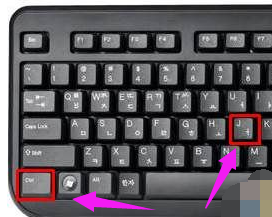
快捷键系统软件图解1
PS复制图层的五种方法:
Ctrl + J 键复制
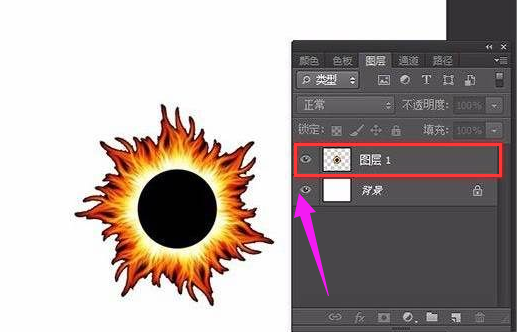
PS系统软件图解2
按快捷键 Ctrl + R 调出参考线,作为参考。鼠标选中要复制的图层,按快捷键 Ctrl + J 就可以复制本图层。
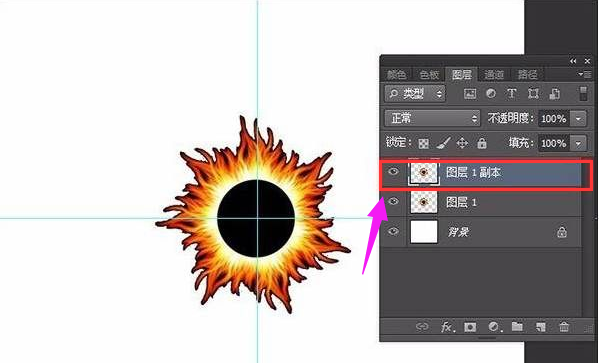
快捷键系统软件图解3
拖动一下复制的图层,检查结果。
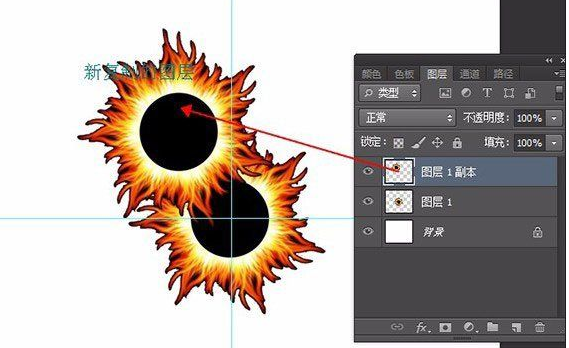
复制快捷键系统软件图解4
按 ALT 键复制图层
选中要复制的图层,按住ALT键鼠标点住要复制的图层拖动,这时就会出现一个同样的图层,即复制完成
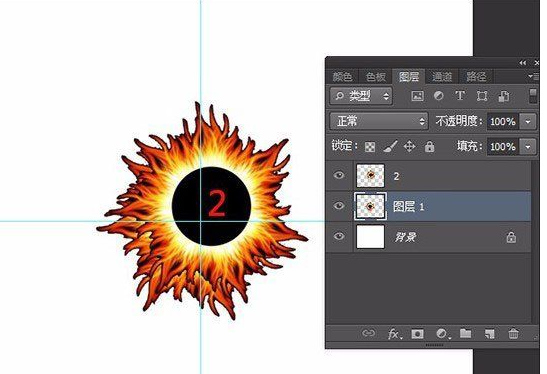
复制快捷键系统软件图解5
另外,按住ALT键的同时按住Shift键拖动鼠标,会与原图在同一水平线或者垂直原图的位置
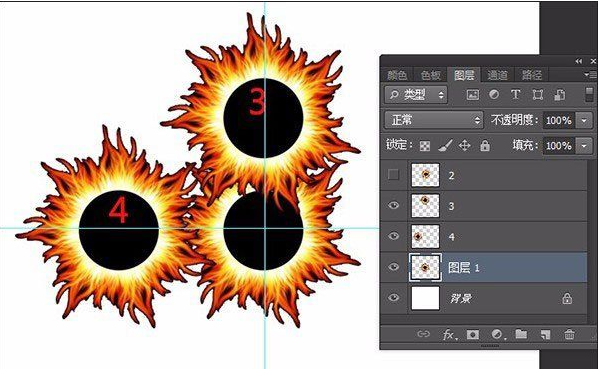
复制快捷键系统软件图解6
按住ALT +Shift键也可以实现45度移动复制
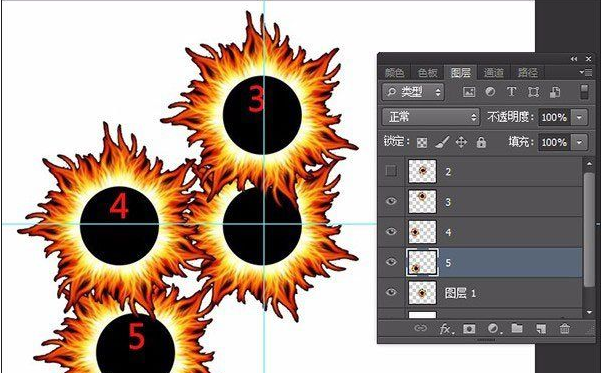
复制图层系统软件图解7
以上就是PS复制图层快捷键的介绍。
猜您喜欢
- arp断网攻击,小编告诉你arp断网攻击怎..2018-08-28
- 怎么截图,小编告诉你电脑版微信怎么截..2018-05-03
- 安装新萝卜家园win7 32位旗舰版系统傻..2017-06-03
- 老司机教你win7 64位激活工具怎么使用..2019-03-16
- 设置win7默认管理员运行程序的方法..2016-10-16
- 解答戴尔笔记本蓝屏怎么修复..2018-11-09
相关推荐
- win7 雨林木风 ghost 安装方法介绍.. 2017-06-22
- win8激活工具最新下载 2017-04-21
- win10音频_WIN10音频未运行怎么完美解.. 2016-07-08
- 解答什么笔记本电脑最好 2018-12-11
- 怎样重装win7系统,小编教你轻松解决... 2019-05-24
- 最新win10萝卜家园专业版64系统下载.. 2016-11-30





 系统之家一键重装
系统之家一键重装
 小白重装win10
小白重装win10
 深度技术win7系统下载64位装机版1704
深度技术win7系统下载64位装机版1704 Mirillis Action! v1.14.3.0 完美破解版(游戏高清屏幕录像软件)
Mirillis Action! v1.14.3.0 完美破解版(游戏高清屏幕录像软件) 小白系统win10系统下载32位专业版v201805
小白系统win10系统下载32位专业版v201805 Chromium浏览器 64位 v88.0.4299.0官方版
Chromium浏览器 64位 v88.0.4299.0官方版 系统之家win10系统下载64位专业版v201706
系统之家win10系统下载64位专业版v201706 小白系统Win8
小白系统Win8 MAC地址批量
MAC地址批量 114啦浏览器
114啦浏览器  装机吧一键重
装机吧一键重 系统之家ghos
系统之家ghos 系统之家Ghos
系统之家Ghos 点心浏览器 v
点心浏览器 v 牛牛浏览器 v
牛牛浏览器 v 雨林木风ghos
雨林木风ghos 月光浏览器 v
月光浏览器 v 盆友H5游戏浏
盆友H5游戏浏 联想笔记本Gh
联想笔记本Gh 粤公网安备 44130202001061号
粤公网安备 44130202001061号